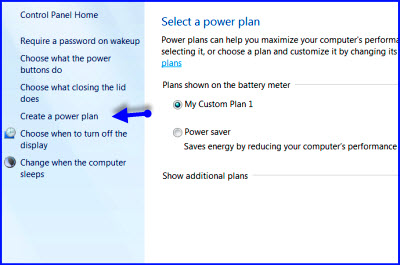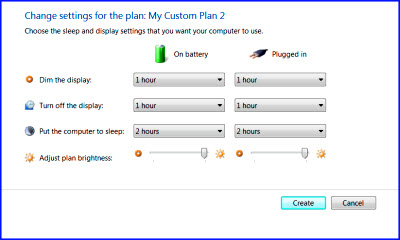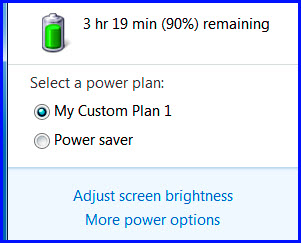, hvordan man skaber en ny magt plan for din bærbare computer windows 7,,,,, købte i dag vil komme før konfigureret i magt reddede - modus, således at det vil opsluge minimum af magt.det betyder, at hvis du forlader din bærbare alene i et stykke tid, vil blive anset for - efter fem minutter eller så, eller det vil automatisk slukker sig efter ti minutter.når du rører ikke din pc eller bærbar til visse forud fastsatte periode, den tror, du er gået for i dag, og det er okay at afslutte sagen, og gå til dvaletilstand.det er et godt forsøg på at redde magt, det meste af tiden, men der kan være tilfælde, hvor det vil sætte dig ind i en akavet situation.som for eksempel, hvis du er til møde med en powerpoint - præsentation foran et stort antal seere og din bærbare er skærmen forsvinder ofte kunne være et spørgsmål om gener for dem såvel som for publikum.du vil have det til at handle anderledes i præsentation session, ved at bo "om", i tilfælde som dette, er den bedste løsning for dig ville være at skabe en ny beføjelse, profil, som de kunne skifte til et bestemt tidsrum.du kan altid skifte tilbage til din magt reddede mode senere, når du er færdig med præsentationen.med windows 7 power management ved de let kan fælde flere beføjelser profiler baseret på behov, og for at spare dig fra afbrydelser som nævnt ovenfor.,, skabe en ny magt, for at få en ny magt profil for dig i din computer:,, 1.klik på ", kontrolpanel," første fra "start menu,,.,,. 2.gå til "system og sikkerhed," mulighed., 3.et nyt vindue ud med mange andre muligheder.- klik på "magt, muligheder,,.,, 4.en anden skærm vil fremstå som vist i billede 1 nedenfor.her kan du gøre flere ting til at forvalte eller skabe en magt profil.,,,,, 5.da jeg allerede har en profil, der for mig er skærmen viser "min vane, plan1" og misligholdelse "magt lidt" plan.din sag kan være forskellige, hvis man ikke har skabt nogen plan endnu.for at skabe en magt, plan for dig, så klik ", skabe en magt - planen" mulighed, som det fremgår af den pil tegn. 6.du vil nå frem til planen fælde skærm som vist i billede 2 nedenfor, hvor du er nødt til at give de parametre, på grundlag af deres valg.,,,,, vil de se, at der er to kolonner i to driftsformer.et er da din computer er ved magten fra batteriet og andre, når de er forbundet med de vigtigste levering af elektricitet.her kan du ændre parametre for de forskellige muligheder, der er til rådighed.for eksempel ændring ", dim skærmen," til 1 time i stedet for 5 minutter og ", sluk display," tid til 1 time, og ", få computeren til at sove," til 2 timer.ved at gøre dette, er du fortæller din pc, for at holde dig i live i mindst 1 time, selv hvis du er væk fra det så lang tid.du bør fastsætte parametrene for både "batteridrevet" tilstand og "inde i" - modus, således at den nye magt plan vil arbejde i enhver situation,.,,. 7.når du har sat de parametre, ram, skabe knap.dine nye kræfter profil vil blive skabt.,, du har to magt profiler nu – er magten opsparer profil, som altid var der og en ny profil, du har skabt, overgangen fra en plan til en anden magt, til at skifte frem og tilbage mellem de to, kan man se på kraft /batteri... den opgave, bar som vist i billede 3 nedenfor.her kan du sætte den profil, vil du have baseret på deres specifikke behov.du kan gøre det samme med det "vælg magt plan" skærm fra panelet, som vist i billede 1.,,,,, er det værd at nævne her, at medmindre du har en meget specifikke krav, er det altid bedre at bruge magt opsparer tilstand, som den måde, hvorpå du kan redde masser af elektricitet i en lang periode brug.,,, har bidraget med mitz pantic fra tips4pc.,,